iPhone : comment détourer une photo pour créer un autocollant avec iOS 17
Avec iOS 17, vous pouvez désormais générer un autocollant à partir d’une photo issue de votre bibliothèque d’images.
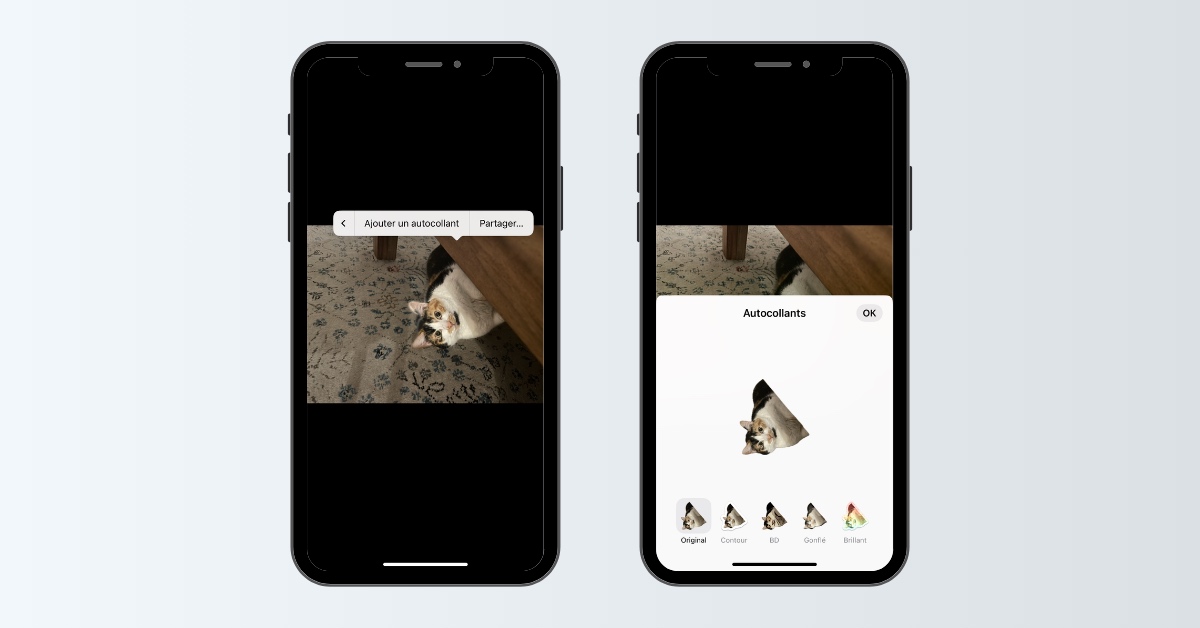
Une nouvelle fonctionnalité pour créer un autocollant à partir d’une photo sur iOS 17
L’an dernier, Apple introduisait une fonctionnalité de détourage sur iOS 16, permettant d’isoler un sujet d’une photo ou d’une vidéo en supprimant l’arrière-plan. Sur iOS 17, la dernière version du système d’exploitation de l’iPhone déployée le 18 septembre, la fonction évolue : il est désormais possible de transformer les sujets détourés en Live Stickers.
Ces Live Stickers personnalisés, auxquels vous pouvez appliquer un filtre, peuvent être utilisés « partout où les emoji sont disponibles, y compris dans des apps de l’App Store », explique Apple. Les autocollants générés sont stockés dans le tiroir à autocollants, accessible dans l’application iMessage en cliquant sur le bouton + situé à gauche de la barre de saisie, ou dans Mail sur l’icône en forme d’emoji.
Comment transformer une photo en autocollant
Tout d’abord, il est nécessaire de vérifier que votre iPhone est éligible à la mise à jour, mais aussi que le sujet principal de votre photographie se démarque clairement de l’arrière-plan, afin de garantir un détourage précis. Ensuite, procédez comme suit :
- Rendez-vous dans l’applications Photos,
- Touchez la photo sélectionnée pour qu’elle s’affiche en plein écran,
- Appuyez longuement sur le sujet principal de votre photo,
- Un menu déroulant s’affiche, cliquez sur la flèche située à droite de Chercher, puis sur Ajouter un autocollant.
Par la suite, il également possible d’ajouter un effet Contour, BD, Gonflé ou Brillant à votre autocollant en appuyant longuement sur celui-ci dans le répertoire à autocollant, puis en cliquant sur Ajouter un effet.
Découvrez la marche à suivre en vidéo :


Évaluez BDM
Simple ou compliqué, ennuyeux ou captivant... nous avons besoin de vous pour améliorer notre site. Quelques minutes suffisent !
Je donne mon avis








